SurveyMonkey
Ominaisuuden merkittävyys (MaxDiff)
MaxDiff-ratkaisu auttaa sinua ymmärtämään, mitkä tuotteet tai ominaisuudet ovat yleisöllesi tärkeimpiä. Tästä on hyötyä, kun priorisoit uusia tuotteita tai ominaisuuksia ja haluat tietää, mikä on asiakkaillesi tärkeintä.
Ratkaisu perustuu MaxDiff-metodologiaan. Luomme kyselytutkimuksesi kysymykset antamiesi kohteiden perusteella. Sinun ei tarvitse laatia jokaista MaxDiff-kysymystä itse – riittää, että lisäät kohteet, jotka haluat sisällyttää kyselytutkimukseen, ja me laadimme kysymykset.
MaxDiffin toiminta (kokeellinen suunnittelu)
MaxDiff-ratkaisu tekee kyselytutkimuksen kysymykset antamiesi kohteiden perusteella. Sinun ei tarvitse laatia jokaista MaxDiff-kysymystä itse – riittää, että lisäät kohteet, jotka haluat sisällyttää kyselytutkimukseen, ja me laadimme kysymykset.
Lue lisää kokeellisesta suunnittelusta avaamalla pudotusvalikon kohdat.
- Kokeellinen MaxDiff-suunnittelu
Tietojen säilytys
Tutkimuksen tuloksia säilytetään kolme vuotta. Kolmen vuoden kuluttua tulokset poistetaan.
Kyselytutkimuksen määrittäminen
Opi, miten MaxDiff-tutkimus laaditaan.
Aloita heti
Tutkimuksen määrittäminen:
- Luo uusi MaxDiff-tutkimus.
- Korvaa Aloita-sivulla Nimetön tutkimus tutkimuksen otsikolla. Katso, mitä tutkimuksen määrittämiseen sisältyy ja mitä voit odottaa tutkimuksen käynnistämisen jälkeen.
- Valitse Seuraava: Määritä MaxDiff.
Määritä MaxDiff
Kyselytutkimuksen komponenttien lisääminen:
- Lisää johdanto, jotta kyselytutkimuksen vastaajat tietävät tarkalleen, mitä haluat heidän tekevän täyttäessään kyselytutkimusta.
- Lisää MaxDiff-kysymysteksti, jossa kerrot vastaajille, miten MaxDiff-kysymykseen vastataan. Tämä teksti on MaxDiff-kysymyksen yläpuolella. Varmista, että vastaajat ymmärtävät, että kustakin kohdesarjasta valitaan yksi paras ja yksi huonoin kohde.
- Valitse MaxDiff-kysymysten Paras- ja Huonoin-vaihtoehtojen merkintä. "Paras" ja "Huonoin" on valittu oletusarvoisesti. Voit myös luoda omia merkintöjä.
- Lisää kohteita MaxDiff-vertailuun. Niitä käytetään kysymyksissäsi. Voit lisätä kohteita yksi kerrallaan tai tuoda joukon kohteita kerralla.
- Lisää uusi kohde valitsemalla Lisää kohde. Lisää halutessasi merkintä ja kuva.
Vastaajat näkevät kohteen kuvauksen. - Valitse Tuo kohteita, jos haluat käyttää kohteiden luetteloa. Esikatsele kohteita oikeanpuoleisessa luettelossa. Kun olet valmis, valitse Tuo.
- Lisää uusi kohde valitsemalla Lisää kohde. Lisää halutessasi merkintä ja kuva.
- Muokkaa Kohteita sarjaa kohti -asetusta ja sarjojen kokonaismäärää. Tämä vaihtoehto määrittää, kuinka monta kohdetta kuhunkin kysymykseen sisältyy ja kuinka monta kysymyssarjaa haluat kyselytutkimuksen vastaajien näkevän. Kun olet valmis, voit esikatsella MaxDiff-kysymystä alla.
- Kohteita sarjaa kohti: Kussakin MaxDiff-kysymysjoukossa näkyvien kohteiden määrä. Lisää vähintään 5 kohdetta.
- Sarjoja vastaajaa kohti: Kunkin vastaajan näkemien MaxDiff-kysymyssarjojen määrä. Lue Sarjoja vastaajaa kohti -kentän yläpuolella oleva ohjeteksti, joka muuttuu lisäämiesi kohteiden määrän mukaan.
- Kuvan mittakaava: Kohteisiin lisäämäsi kuvan koko. Mittakaava koskee kaikkia kuvia. Tarkastele kuvaa Esikatsele MaxDiff-kysymys -osiossa.
- Esikatsele MaxDiff-kysymys: Katso, miltä kysymyksesi näyttävät kyselytutkimuksessa. Valitse Yksi sarja, niin näet, miltä yksittäinen kysymys näyttää. Valitse Kaikki kohteet, niin voit esikatsella kaikkia kohteita yhdessä sarjassa.
- Tarkastele kokeellisen suunnittelun raporttia valitsemalla Näytä raportti. Tässä raportissa kerrotaan, kuinka tutkimus tasapainotetaan puolueellisten tulosten välttämiseksi. Jos haluat tallentaa kopion tästä raportista, valitse Lataa raportti (.csv).
- Valitse Seuraava: Lisää mukautettuja kysymyksiä.
Lisää mukautettuja kysymyksiä
Voit lisätä kyselytutkimukseen muokattavia lisäkysymyksiä, jos haluat kerätä muita tärkeitä tietoja kohdeyleisöltäsi. Voit
- halutessasi lisätä valmiita kysymyksiä kysymyspankista
- käyttää logiikkaa lisäämiisi kysymyksiin niin, että vain jotkut näkevät tietyt kysymykset
- brändätä kyselytutkimuksesi niin, että kyselytutkimuksessa käytetään brändisi väriejä ja logoa
- lisätä muokattavia muuttujia, jotta voit seurata vastaajia koskevia tietoja; voit käyttää muokattavia muuttujia suodattimena, kun analysoit tuloksia
- lisätä käännöksiä kyselytutkimukseesi, jotta vastaajat voivat vastata siihen toisella kielellä. Lue lisää kyselytutkimusten käännösten määrittämisestä.
Kyselytutkimuksen esikatselu
Valitsemalla oikeasta yläkulmasta Esikatsele kyselytutkimusta voit testata kyselytutkimusta uudessa ikkunassa ja tarkistaa, miten vastaajat näkevät sen. Voit jopa jakaa esikatselun muille ja pyytää siitä palautetta.
Valitse Seuraava: Kerää vastaukset, kun olet valmis lähettämään tutkimuksesi.
Vastausten kerääminen
Kun olet valmis lähettämään kyselytutkimuksen, valitse vasemmanpuoleisesta valikosta Kerää-kuvake.
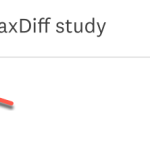
Voit kerätä vastauksia kahdella tavalla:
- Jaa kyselytutkimuslinkki: Luo linkki ja lähetä kyselytutkimus omalle yleisöllesi. Tämä ominaisuus on saatavilla vain tietyissä tilauksissa.
- Tavoita haluamasi vastaajat: Osta vastauksia tietyiltä väestöryhmiltä SurveyMonkey Audience -paneelin avulla. Tämä ominaisuus on saatavilla kaikissa tilauksissa.
Voit luoda MaxDiff-tutkimukselle useita vastaustenkerääjiä.
Jaa kyselytutkimuslinkki
Luo sivustolinkki, jonka voit lähettää haluamallasi tavalla. Kyselytutkimuslinkin jakaminen:
- Valitse Kerää-sivulla Lisää uusi vastaustenkerääjä ja valitse sitten Linkkivastaustenkerääjä.
- Muokkaa sivustolinkin asetuksia. Voit
- määrittää kyselytutkimukselle mukautetun kyselytutkimuksen lopetussivun
- sallia useita vastauksia
- Salli vastausten muokkaus
- asettaa sulkeutumispäivämäärän ja -kellonajan
- Aseta vastausrajoja
- Kun olet valmis lähettämään kyselytutkimuksen, kopioi sivustolinkki.
Haluamiesi vastaajien tavoittaminen
SurveyMonkey Audience -panelistit on lajiteltu satojen kohdistusvaihtoehtojen perusteella, jotta voit kohdentaa vastaajat muun muassa maan, demografisten tietojen, työtilanteen, harrastusten ja uskonnon perusteella.
Kohdeyleisön valitseminen:
- Valitse Kerää-sivulla Lisää uusi vastaustenkerääjä ja valitse sitten Osta vastauksia.
- Valitse kohdeyleisösi asettamalla ehdot kohdista Maa, Sukupuoli, Ikä ja Tulot .
- Kun valitset Lisää kohdentamisvaihtoehtoja, voit selata ja valita sadoista kohdentamisvaihtoehdoista.
- Valitse, kuinka monta valmista vastausta tarvitset. Annamme suosituksen tutkimuksen kohteiden lukumäärän perusteella.
- (Valinnainen) Valitse, lisätäänkö seulontakysymys. Rajoita kohdeyleisöä lisäämällä vähintään seulontakysymyksiä ja hylkää vastaajat, jotka eivät sovellu kyselytutkimukseesi parhaiten.
- Jos lisäät seulontakysymyksen, arvioi, kuinka monen henkilön odotat täyttävän kyselytutkimuksesi vaatimukset.
- Jos päätät sisällyttää kyselytutkimukseesi seulontakysymyksen, avaa Muokkaa kyselytutkimusta -sivu uudessa välilehdessä.
- Lisää kelpoisuuskysymys kyselytutkimuksen alkuun. Tässä kannattaa käyttää joko monivalintaa tai valintaruutuja.
- Lisää hyppylogiikka, joka hylkää tietyn vastausvaihtoehdon valinneet vastaajat.
- Palaa kohdeyleisön asetussivulle ja arvioi hyväksyttyjen osuus.
- Tarkista kohdeyleisön yhteenveto.
- Kun olet valmis, valitse Maksa..
- Tarkista tilauksen tiedot.
- Valitse Maksutapa-kohdasta, haluatko maksaa luotto- tai pankkikortilla vai saldollasi.
- Anna laskutustiedot, tarkista loppusumma ja valitse Vahvista.
Kun olet suorittanut maksun, alamme heti kerätä vastauksia kyselytutkimukseesi.
Tulosten analysoiminen
Aloita tulosten analysointi valitsemalla kaaviokuvake näytön vasemmasta reunasta. Analysoi-osiossa on yleiskatsaus, määrät, empiirisen bayesiläisen analyysin tiedot, kyselytutkimuksen tulokset ja yksittäiset vastaukset.
- Yleiskatsaus: seuraa Audience-projektisi tilaa, tarkastele kerättyjen vastausten määrää ja kohdennuskriteerien yhteenvetoa.
- Määrät: yksinkertaisessa näkymässä näet, kuinka usein kohteet valittiin parhaaksi tai huonoimmaksi.
- Empiirinen bayesiläinen: katso, miten kukin kohde on suoriutunut muihin verrattuna.
- TURF: tarkista kohteiden yhdistelmät, jotka todennäköisesti vetoavat kohderyhmääsi.
- Kyselytutkimuksen tulokset: tarkastele muokattavien kysymysten kaavioita ja tietoja.
- Yksittäiset vastaukset: katso kunkin kyselytutkimuksen vastaajan vastaus.
Määräanalyysi
Määräanalyysi näyttää, kuinka usein kohteet valittiin parhaaksi tai huonoimmaksi. Näiden tietojen avulla ymmärrät nopeasti, miten kyselytutkimuksen vastaajat arvioivat kunkin kohteen. Voit tarkastella kaaviossa muutamia eri tietojoukkoja: Yksinkertaiset määrät, Parhaiden määrät, Huonoimpien määrät tai Parhaiden ja huonoimpien määrät.
- Yksinkertaiset määrät: kohteen parhaiden arvioiden kokonaismäärä miinus huonoimmat arviot.
- Parhaiden määrät: kuinka monta kertaa kohde valittiin parhaaksi.
- Huonoimpien määrät: kuinka monta kertaa kohde on valittu huonoimmaksi.
- Parhaiden ja huonoimpien määrät: vertaile, kuinka monta kertaa kohde on valittu parhaaksi ja huonoimmaksi.
Tarkastele kunkin kohteen kaikkia tietoja kaavion alla olevassa taulukossa. Taulukossa on myös Suhteelliset määrät, joka on Parhaiden tai Huonoimpien määrä jaettuna kohteen näyttökertojen määrällä.
Empiirinen bayesiläinen analyysi
Empiirinen bayesiläinen analyysi näyttää, mitä mieltä kyselytutkimuksen vastaajat ovat kustakin kohteesta. Se arvioi kunkin kohteen todennäköisyyden tulla valituksi parhaaksi suhteessa muihin tuotteisiin.
Empiirinen bayesiläinen analyysi laskee kullekin kohteelle utiliteettituloksen, joka kertoo, kuinka hyvin kohde suoriutui. Tämä tulos lasketaan kaikista sarjoista ja vastaajista. Kunkin kohteen utiliteettitulos lasketaan seuraavien tietojen perusteella:
- montako kertaa kohde valittiin parhaaksi
- montako kertaa kohde valittiin huonoimmaksi
- montako kertaa kohde näytettiin.
Ensin kaikki vastaukset yhdistetään, jotta saadaan kunkin kohteen utiliteettitulos. Sitten lasketaan kohteen vastaajakohtainen utiliteettiarvo. Jos joku ei nähnyt kaikkia kohteita, käytämme bayesiläistä yhdistämistä (eli kutistamista) arvioidaksemme, miten joku olisi reagoinut kohteeseen. Oletamme, että hän vastaisi kokonaistuloksen mukaisesti, koska siinä yhdistyvät kaikki vastaukset. Kutistamme kyselytutkimuksen vastaajan utiliteettiarvoa vastaamaan sen kohteen kokonaistulosta, jota hän ei nähnyt. Näiden tulosten avulla voimme arvioida, kuinka todennäköisesti jokin kohde valitaan parhaaksi.
Kaaviossa näkyy kunkin kohteen utiliteettitulos. Mitä korkeampi tulos on, sitä todennäköisemmin kohde valitaan parhaaksi ja se saattaa olla tärkeämpi kohdeyleisölle.
Empiirisen bayesiläisen analyysin käyttäminen
Voit muuttaa tietojen tarkastelutapaa valitsemalla asteikon oikeasta yläkulmasta:
- Todennäköisyysasteikko: Näyttää todennäköisyyden, jolla ihmiset valitsevat kohteen parhaaksi. Utiliteettitulokset näytetään prosenttiarvoina. Eniten pisteitä saanut kohde valitaan todennäköisimmin parhaaksi. Kaikkien tulosten summa on 100.
- Keskistetty: Säätää asteikon käyttämään nollaa keskiarvotuloksena. Positiivinen tulos tarkoittaa, että kohde suoriutui keskimääräistä paremmin. Negatiivinen tulos tarkoittaa, että kohde suoriutui keskimääräistä huonommin.
- Raakatulokset: Tarkastele kunkin kohteen utiliteettitulosten raakatuloksia. Raakatulokset kuvastavat ihmisten todellisia valintoja kyselytutkimuksen aikana. Raakatulokset eivät ole todennäköisyyksiä.
Kaavion alla olevassa taulukossa näkyy kunkin kohteen tulos ja 95 %:n luottamusvälin. Luottamusväli on tulosten alue, joka sisältää tuloksen, jonka näkisimme tietyn prosenttiosuuden kertoja, jos tekisimme kyselytutkimuksen yhä uudelleen. Esimerkiksi kohteen 95 %:n luottamusväli on [13–14]. Toisin sanoen kysymyksen tulos olisi 13–14 kyselytutkimuksen 95 toistossa sadasta.
TURF-analyysi
TURF on lyhenne sanoista Total Unduplicated Reach ja Frequency. Se on tekniikka, jonka avulla voit ymmärtää, miten eri tuoteryhmät tai ominaisuudet vetoavat yleisöön.
MaxDiff TURF -analyysityökalumme simuloi kohdeyhdistelmiä, jotka todennäköisesti vetoavat kohdeyleisöösi. Näiden tietojen avulla voit priorisoida tuotteita tai ominaisuuksia, jotka tavoittavat eniten asiakkaita.
TURF-analyysityökalumme luokittelee yhdistelmät kahden keskeisen mittarin perusteella: tavoittavuus ja tiheys.
- Tavoittavuus: Prosenttiosuus vastaajista, joiden yhdistelmässä oli vähintään yksi houkutteleva kohde. Tavoitetuksi katsotulla vastaajalla on houkutteleva kohde yhdistelmässä. Suuren tavoittavuuden yhdistelmässä on yhdistelmä kohteita, jotka useimmat ihmiset kokevat houkuttelevina.
- Tiheys: Keskimääräinen kohteiden määrä yhdistelmässä, jonka vastaajat kokivat houkuttelevaksi. Tiheyden arvo on aina 1–2. Korkeampi tiheys tarkoittaa, että yhdistelmän kohteet olivat suositumpia.
TURF-analyysin käyttäminen
Simuloi erilaisia yhdistelmiä käyttämällä Kohteet- ja Kohdetta yhdistelmää kohti -pudotusvalikkoja. Sinun ehkä kannattaa simuloida useita yhdistelmäkokoja, jotta saat selville, miten eri kohteet vaikuttavat tavoittavuuteen ja tiheyteen.
Tulosten suodattaminen
Voit suodattaa tiedot kaikilla sivuilla valitsemalla kaavion yläpuolella olevan Suodattimet-painikkeen. Yhteen kaavioon käyttämäsi suodattimet vaikuttavat myös muihin. Jos esimerkiksi lisäät ikäsuodattimen määrien analyysiin, sitä käytetään myös empiiriseen bayesiläiseen analyysiin.
Tietojen vienti
Voit viedä määrätiedot, koostetut empiirisen bayesiläisen analyysin tiedot, täydelliset vastaustiedot tai yksittäiset vastaukset.
- Määrät tai empiirisen bayesiläisen analyysin tiedot
- Täydelliset vastaustiedot
- Yksittäiset vastaukset